
שימוש בלוח הברייל של VoiceOver ב-Mac
לוח הברייל מדמה צג ברייל הניתן לרענון וכולל תרגום שפה של כתב הברייל.
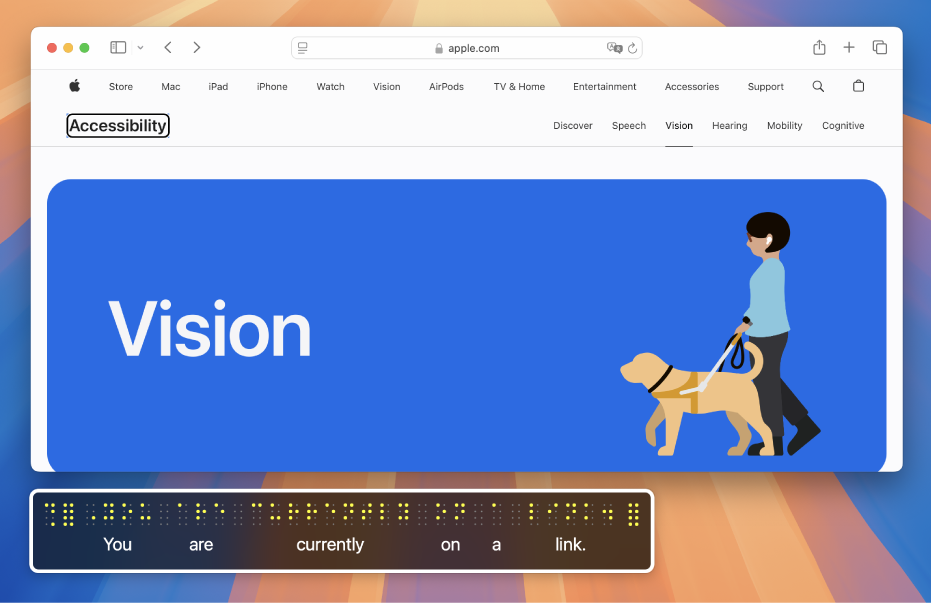
הערה: VO מייצג את מקש הצירוף של VoiceOver שעליו יש ללחוץ ביחד עם מקשים אחרים כדי להזין פקודות VoiceOver. כברירת מחדל, ניתן ללחוץ על Control ו-Option ביחד או ללחוץ על Caps Lock.
הצגה (או הסתרה) של הלוח
בצע/י אחת מהפעולות הבאות:
פתח/י את “כלי העזר של VoiceOver” (לחץ/י על VO-Fn-F8 כאשר VoiceOver פועל), לחץ/י על הקטגוריה ״פריטים חזותיים״, לחץ/י על ״לוחות ותפריטים״ ולאחר מכן בחר/י אפשרות מהתפריט הקופצני ״הצג את לוח הברייל״.
האפשרות ״אוטומטי״ מוגדרת כברירת מחדל ומציגה את הלוח בכל פעם שהינך מחבר/ת ל-Mac צג ברייל ניתן לרענון.
לחץ/י על VO-Fn-Command-F9 כדי להציג או להסתיר את הלוח.
פקודה זו משנה את ההגדרה בכלי העזר של VoiceOver ל״פעיל״ או ״כבוי״. אם ברצונך שהלוח יוצג בכל פעם שהינך מחבר צג, בחר/י הגדרה זו שוב בכלי העזר של VoiceOver.
על-מנת להציג או להסתיר את לוח הברייל, את לוח הכיתוב ואת סמן VoiceOver, לחץ/י על VO-Fn-Command-F11.
הזזה או שינוי גודל של הלוח
לחץ/י על VO-Shift-Fn-F9 עד שתשמע/י את הפעולה שברצונך לבצע.
לדוגמא, אם תשמע/י ״שינוי גודל״ אך ברצונך להזיז את לוח הברייל, לחץ/י שוב על המקשים על-מנת לשמוע ״הזזה״.
לחץ/י על מקש הצירוף של VoiceOver בשילוב עם מקשי החצים להזזת לוח הברייל או לשינוי הגודל שלו.
בסיום, הקש/י על מקש Escape או על Fn-Tab.
לוח ברייל שגודלו השתנה יכול להציג יותר תאים מאשר צג הברייל המחובר. במקרה זה, תאים המופיעים בצג הברייל המחובר יהיו צהובים בלוח הברייל, ותאים שאינם מופיעים בצג הברייל המחובר יהיו לבנים.
לוח הברייל מציג את הפריטים שעל המסך גם בעת השתקת הדיבור.
הורדת המדריך הזה ב-Braille Ready Format: BRF (אנגלית)